- 公開日:
Windowsを使って無料でPDFの順番を入れ替える方法
読者がPDFファイルの内容を把握しにくくなるようなページの並び順である場合や、ページの順序が誤っているとき、ページ順の入れ替えが必要になることがあります。
この記事では、Windowsユーザーに向けて無料かつ簡単にPDFのページ順序を整理する方法を紹介します。
PDFファイルのページ順序を整理することにより、情報の伝達効果が高まります。
Windowsを使ってPDFの順番を入れ替えるには?
Windows 10でPDFページを並べ替える簡単な方法は、デスクトップ版のPDF編集ソフトウェアをWindowsにインストールして入れ替える方法です。
特におすすめはPDF24のToolboxです。このToolboxは無料でページ入れ替えの編集を無制限でできます。
PDF24のToolboxをダウンロード・インストールしたい場合は、以下の記事を参照して行ってください。
PDF24とは?CreatorとToolsの違いや機能/使い方などのまとめ
他にもPDFのページ順序を変更するツールが存在します。以下では、順序が逆転してしまっているPDFファイルを例に、ページ順序の入れ替え方法をそれぞれ具体的に説明していきます。
Windowsを使って無料でPDFの順番を入れ替える方法
以下では、PDF24のToolboxを使ってWindowsでPDFの順番を入れ替える方法(無料)をご紹介します。
PDF24のToolboxを開きます。
PDFページを並べ替えるを選択します。
ファイルを選択するボタンを押します。
「開く」ダイアログボックスが表示されました。①開きたいPDFファイル(例: デスクトップ)、②PDFファイルの順に選択し、③開くボタンを押します。
片方のページ(例: 2ページ目)にカーソルを合わせ、マウスポインタが十字になった時点で片方のページ(例: 1ページ目)の方向へドラッグします。
ページ番号が入れ替わったことを確認します。次に、保存する場合はソートされたPDFを作成するボタンを押します。
保存ボタンを押します。
「名前を付けて保存」ダイアログボックスが表示されました。①保存したいフォルダー(例: デスクトップ)を選択し、②ファイル名(例: 人工知能に関するレポート(順序変更))を入力し、③保存ボタンを押します。
ページ順序を入れ替えたPDFファイルが保存されました。
PDFファイルを開き、ページ順序が入れ替わったことを確認しましょう。
その他のツールを使って無料でPDFの順番を入れ替える方法
他にもWindowsを使った無料でPDFの順番を入れ替えるためのツールがあります。
以下では、CubePDF UtilityとAdobe Acrobatを使って無料でPDFの順番を入れ替える方法をご紹介します。
CubePDF Utility
CubePDF Utilityは大阪府豊中市を拠点に活動するキューブ・ソフトが開発した無償のPDFソフトウェアです。このツールは、PDF編集機能やセキュリティ設定機能を組み込んでいます。
CubePDF Utilityを使用したい場合は、以下の記事を参照してダウンロード・インストールしてみてください。
CubePDF Utilityとは?機能/ダウンロード/使い方などまとめ
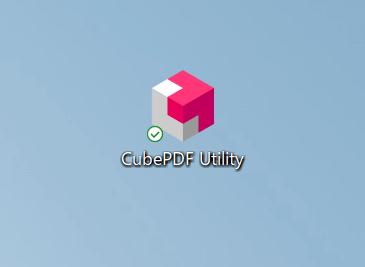
WindowsにインストールされたCubePDF Utilityを開きます。
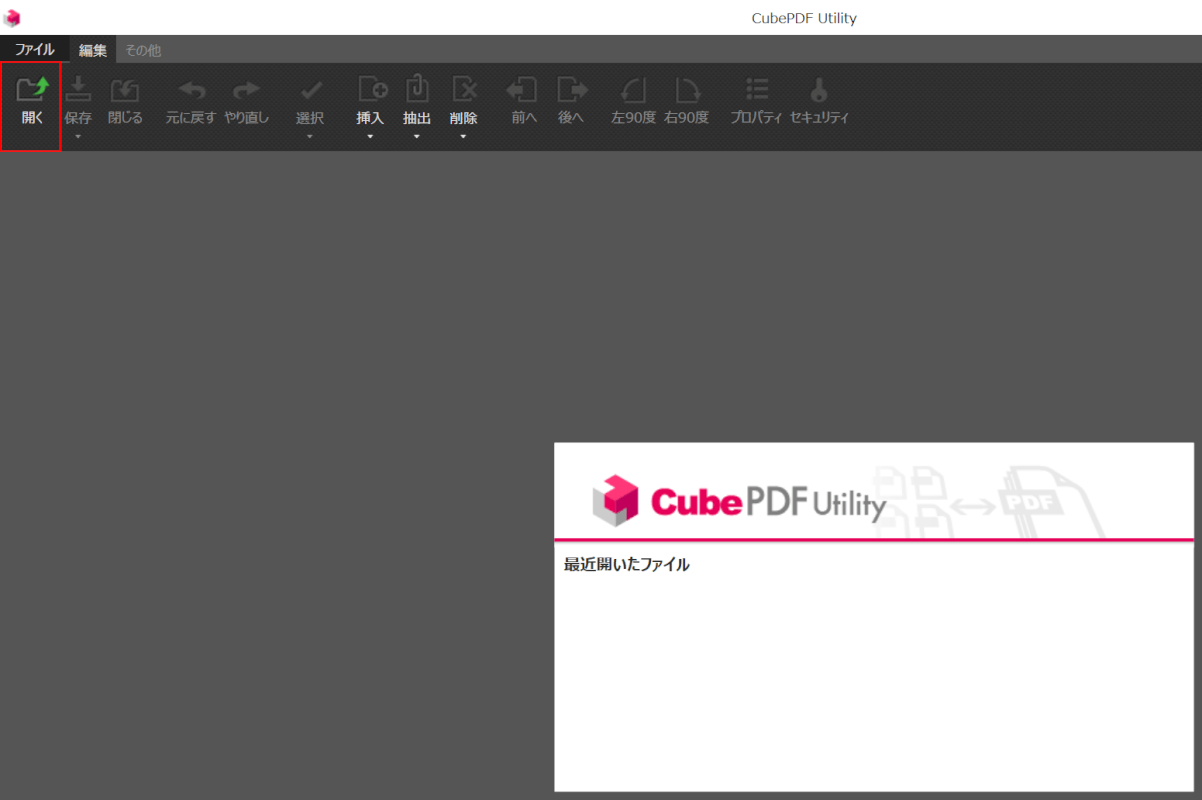
CubePDF Utilityが開きました。
PDFファイルを開きたいので、開くを選択します。
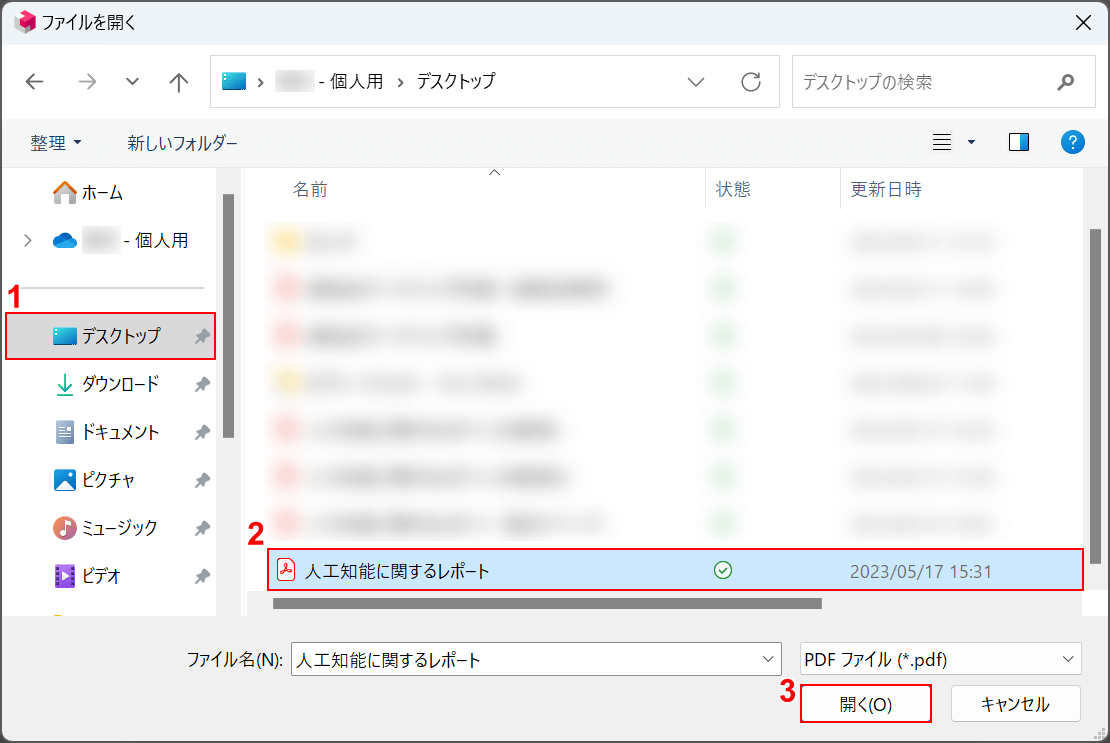
「ファイルを開く」ダイアログボックスが表示されました。
①順序を変更したいPDFがあるフォルダー(例: デスクトップ)、②PDFファイルの順に選択し、③開くボタンを押します。
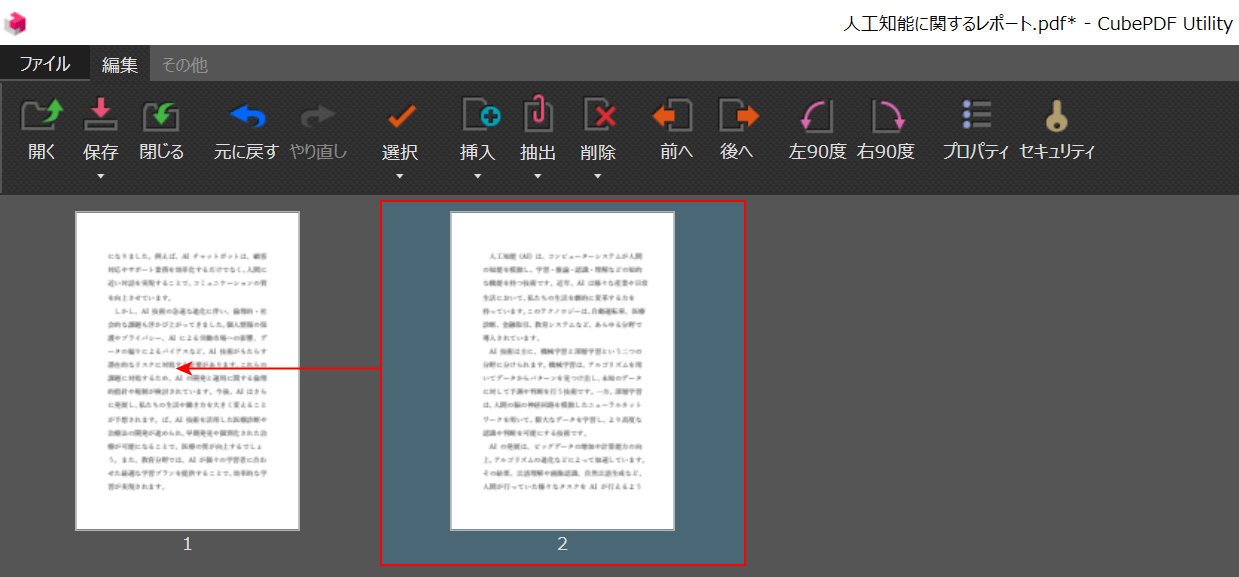
PDFファイルがCubePDFに読み込まれました。ここでは、2ページ目と1ページ目の順序を入れ替えます。
2ページ目を1ページ目の方向にドラッグします。
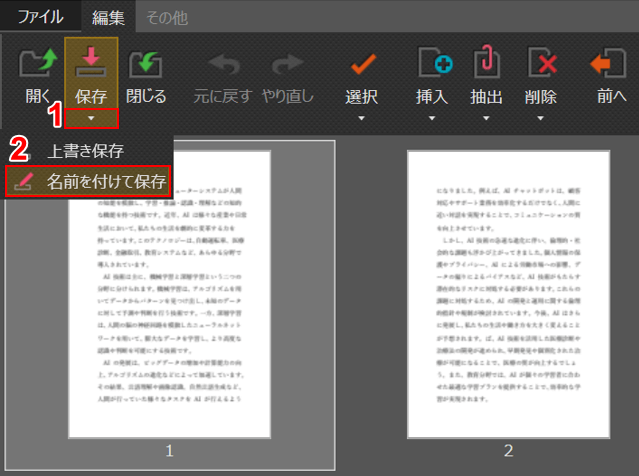
ページの順序が入れ替わったことを確認します。
保存する時は、①「保存」の▼、②名前を付けて保存の順に選択します。
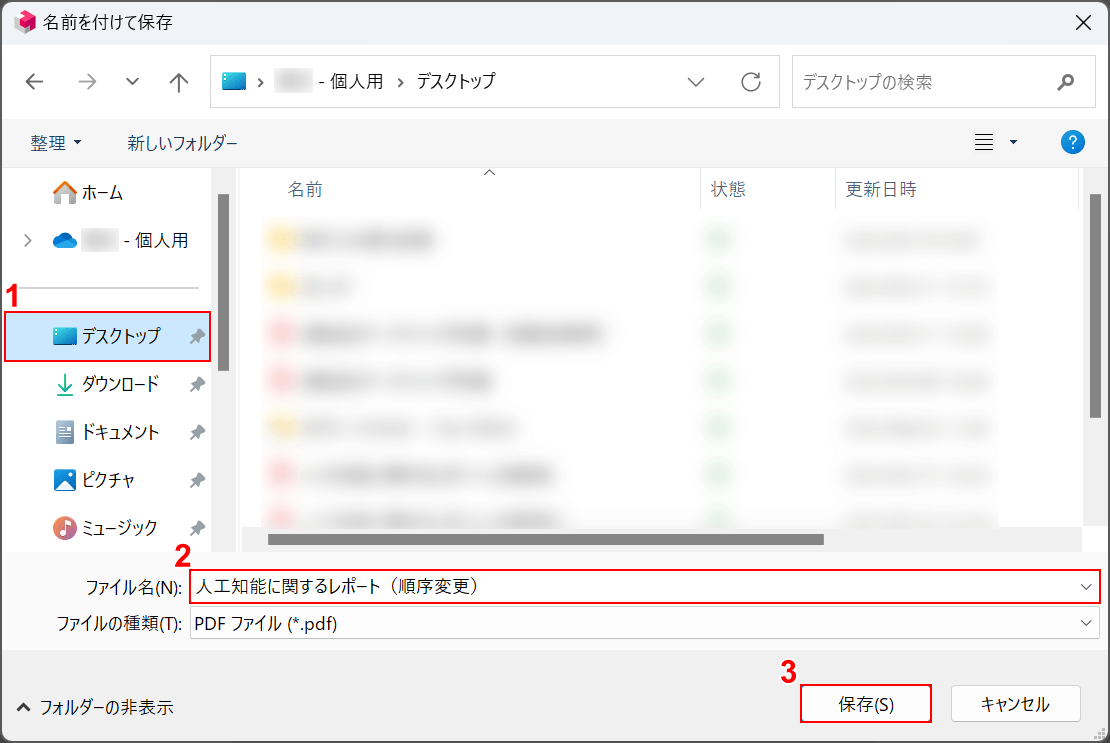
「名前を付けて保存」ダイアログボックスが表示されました。
①保存したいフォルダー(例: デスクトップ)を選択し、②ファイル名(例: 人工知能に関するレポート(順序変更))を入力し、③保存ボタンを押します。

ページ順序を入れ替えたPDFファイルが保存されました。
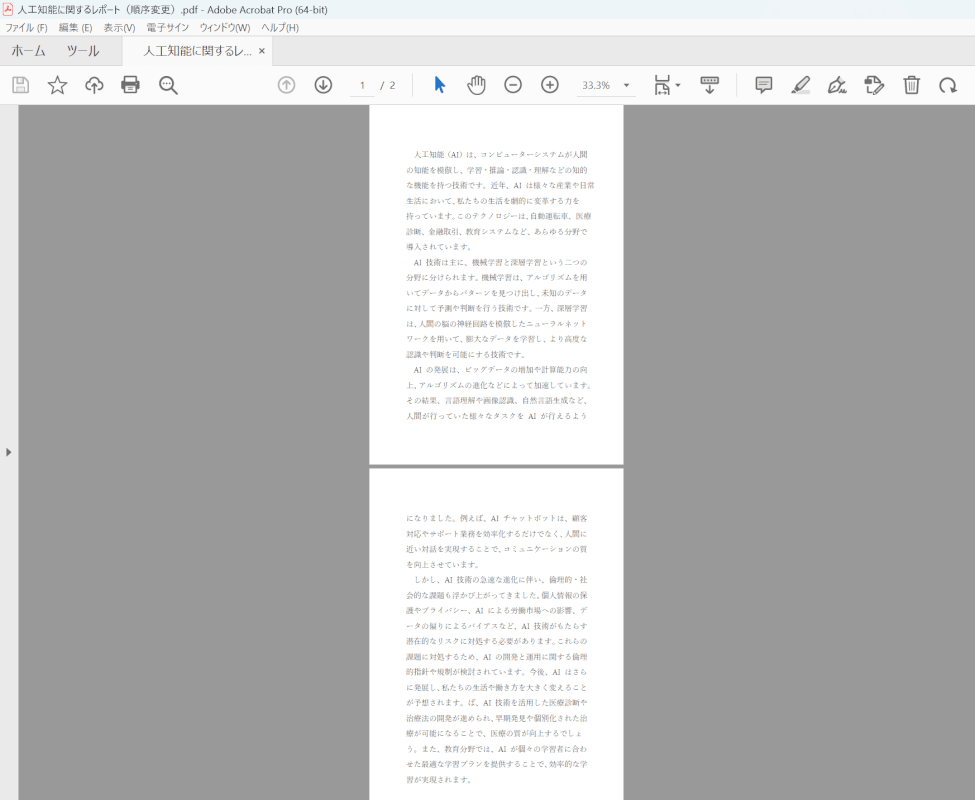
PDFファイルを開き、ページ順序が入れ替わったことを確認しましょう。
Adobe Acrobat
Adobe AcrobatでもPDFファイルのページを入れ替えることができます。
ただし、PDFファイルのページ順序を変更する機能は有料のAcrobat Proプランでのみ利用可能です。それでも、1週間の無料トライアル期間が設けられていますので、この期間内に解約すれば追加の料金なしで機能を活用できます。
以下の記事では、WindowsにインストールしたAcrobat Proを使ってページを入れ替える方法について解説していますので参照してください。